- ผู้เขียน Jason Gerald [email protected].
- Public 2023-12-16 11:42.
- แก้ไขล่าสุด 2025-01-23 12:49.
การทำคอมพิวเตอร์สำหรับเล่นเกม (เกม) นั้นเจ๋ง แต่แน่นอนว่ามันสามารถช่วยให้คุณชนะในเกมที่คุณรักได้! คุณอาจสับสนว่าส่วนประกอบใดมีอิทธิพลมากที่สุดในคอมพิวเตอร์สำหรับเล่นเกม อ่านบทความนี้สำหรับคำแนะนำในการสร้างคอมพิวเตอร์สำหรับเล่นเกม ไม่ว่าคุณจะมีงบประมาณเท่าใด
ขั้นตอน

ขั้นตอนที่ 1. กำหนดโปรเซสเซอร์ (CPU) ที่คุณต้องการใช้บนคอมพิวเตอร์ของคุณ
ผู้ผลิตซีพียูที่มีอิทธิพลมากที่สุดสองรายคือ Intel และ AMD ทำการศึกษาเปรียบเทียบสำหรับราคา CPU ล่าสุด
- ปัจจุบัน ตัวเลือก CPU ที่ดีที่สุดที่ให้ความสมดุลระหว่างประสิทธิภาพและราคาคือ Intel i5 Intel i7 เร็วกว่า แต่ความแตกต่างของความเร็วไม่คุ้มกับราคาที่แตกต่างจาก i5
- ตัวเลือก CPU สำหรับคอมพิวเตอร์เล่นเกมระดับเริ่มต้นคือ AMD Athlon II X4 640 ในขณะที่ตัวเลือกที่ดีที่สุดสำหรับคอมพิวเตอร์ระดับกลางคือ Intel Core i3-3220

ขั้นตอนที่ 2 ค้นหาเมนบอร์ดที่รองรับประเภทโปรเซสเซอร์ที่คุณต้องการ
ให้ความสนใจกับซ็อกเก็ตโปรเซสเซอร์ (เช่น LGA775) ประเภทหน่วยความจำ (เช่น DDR3) และความถี่หน่วยความจำ (เช่น 1066Mhz) เมื่อเลือกเมนบอร์ด มาเธอร์บอร์ดบางตัวมีคุณสมบัติเช่น HDMI และ FireWire ดังนั้นให้เลือกมาเธอร์บอร์ดที่มีคุณสมบัติเหล่านั้นหากคุณต้องการ
- ระวังหน่วยความจำความถี่สูง แม้ว่าดูเหมือนว่าส่วนประกอบคอมพิวเตอร์ที่ทำงานหนักขึ้นหรือเร็วขึ้นน่าจะดีกว่า แต่ก็ไม่เป็นเช่นนั้น คุณไม่ได้รับประโยชน์เสมอไป หากคุณมี RAM ความถี่สูงและอัตราความเสียหายนั้นสูงอย่างฉาวโฉ่ ให้ความสนใจกับสิ่งนี้ก่อนซื้อ
- คุณควรใส่ใจกับจำนวนพินบนโมดูลหน่วยความจำของคุณ เพียงเพราะมันเชื่อมต่อหน่วยความจำของคุณกับเมนบอร์ด จำนวนพินที่มากขึ้นไม่ได้รับประกันประสิทธิภาพที่ดีขึ้น เช่นเดียวกับซ็อกเก็ตโปรเซสเซอร์: ประเภทโปรเซสเซอร์ที่แตกต่างกันไม่ได้หมายถึงความแตกต่างด้านประสิทธิภาพ

ขั้นตอนที่ 3 ซื้อ RAM ให้เพียงพอกับความต้องการของคุณ
เลือกหน่วยความจำที่เหมาะกับงบประมาณของคุณและผลิตโดยบริษัทที่มีชื่อเสียง มีหลายบริษัทที่ผลิตหน่วยความจำ แต่มีไม่มากที่สร้างหน่วยความจำที่มีคุณภาพ
- คุณควรเลือกหน่วยความจำที่มีความเร็วสูงสุด (เป็นเมกะเฮิรตซ์) และเวลาตอบสนองต่ำสุด (แสดงใน #-#-#-#) ประสิทธิภาพหน่วยความจำของคุณขึ้นอยู่กับตัวแปรทั้งสองนี้เป็นอย่างมาก
- ซื้อหน่วยความจำเพียงพอที่จะเรียกใช้แอปพลิเคชันที่คุณต้องการ โปรดจำไว้ว่าแม้ว่าเกมที่คุณกำลังเล่นต้องใช้หน่วยความจำ 2GB แต่จำนวนหน่วยความจำนั้นก็จะรันเกมของคุณตามที่เป็นอยู่เท่านั้น หากคุณต้องการเล่นอย่างราบรื่น ให้ซื้อหน่วยความจำให้เพียงพอ
- CPU 32 บิตรองรับหน่วยความจำ 3GB เท่านั้น ซีพียู 64 บิตรองรับมากกว่านั้นมาก
- หน่วยความจำ DDR2 ทำงานบนระบบ Dual Channel ดังนั้นอย่าลืมซื้อคู่หน่วยความจำ หน่วยความจำ 512MB สองอันจะทำงานได้ดีกว่าชิปหน่วยความจำ 1GB จำจำนวนพินจากหน่วยความจำของคุณ 184 พินแสดงถึง DDR1 และ 240 พินแสดงถึง DDR2 ค้นหาว่าเมนบอร์ดของคุณใช้หน่วยความจำประเภทใดก่อนซื้อ

ขั้นตอนที่ 4 เลือกการ์ดแสดงผล
องค์ประกอบนี้เป็นองค์ประกอบที่สำคัญที่สุด แต่เลือกได้ยากที่สุด เนื่องจากมีการ์ดวิดีโอหลายประเภทในท้องตลาด เนื่องจากมีหลายประเภท วิธีที่ดีที่สุดในการพิจารณาตัวเลือกการ์ดแสดงผลคือการค้นหาบทวิจารณ์การ์ดวิดีโอที่มีราคาตามเงินที่คุณมี ปัจจุบันผู้ผลิตการ์ดวิดีโอชั้นนำสองรายคือ ATI และ nVidia แต่บริษัทอย่าง Sapphire และ eVGA ได้รับอนุญาตให้ผลิตการ์ดจากทั้งสองบริษัท ใช้ไซต์ที่ตรวจสอบฮาร์ดแวร์ เช่น Tom's Hardware เพื่อเปรียบเทียบประสิทธิภาพของการ์ดแสดงผล
- ปัจจุบัน Radeon HD6670 DDR3 เป็นการ์ดวิดีโอระดับเริ่มต้นที่ดีที่สุด ในขณะที่ GeForce GTX650 Ti Boost 2GB และ GeForce GTX780 เป็นการ์ดวิดีโอระดับกลางและระดับไฮเอนด์ที่ดีที่สุดตามลำดับ
- บางครั้งพบข้อผิดพลาดในการตั้งชื่อการ์ด nVidia ที่ดีสำหรับเกม ตัวเลขในชื่อการ์ดที่ใหญ่กว่าไม่ได้หมายความว่าการ์ดที่ดีกว่า ตัวอย่างเช่น GeForce 7950 นั้นดีกว่า GeForce 8500 อย่างแน่นอน ตัวเลขแรกระบุถึงรุ่นของการ์ด และประสิทธิภาพของการ์ดจะแสดงเป็นตัวเลขที่สอง (หรือบางครั้งก็เป็นตัวเลขที่สามด้วย)
- หากคุณต้องการเพิ่มประสิทธิภาพการเล่นเกมจริงๆ และเมนบอร์ดของคุณรองรับ ให้ซื้อการ์ดที่เหมือนกันสองใบจากผู้ผลิตรายเดียวกันและใช้งานในโหมด CrossFire (ATI) หรือ SLI (nVidia) แต่ไม่แนะนำจริงๆ เว้นแต่ว่าคุณมีการ์ดกราฟิกที่ดีที่สุด เพราะการซื้อการ์ดกราฟิกที่ดีจะถูกกว่า

ขั้นตอนที่ 5. เลือกขนาดของฮาร์ดดิสก์ของคุณ
เกม เสียง และวิดีโอจะใช้พื้นที่จัดเก็บมาก อ่านบทวิจารณ์ฮาร์ดไดรฟ์และดูว่าอันไหนดีที่สุดในช่วงราคาของคุณ ตรวจสอบข้อกำหนดและให้แน่ใจว่าฮาร์ดไดรฟ์ของคุณทำงานอย่างน้อย 7200 รอบต่อนาที เนื่องจากคุณอาจได้รับความเร็วที่เพิ่มขึ้น
- ฮาร์ดดิสก์ที่เร็วขึ้นจะส่งผลต่อเวลาในการโหลดเกมเท่านั้น และนั่นก็ไม่สำคัญเช่นกัน เน้นที่ขนาด และอย่าคิดมากเกินไปเกี่ยวกับความเร็ว
- ปัจจุบัน ฮาร์ดดิสก์แบบ SATA เป็นตัวเลือกที่ดีที่สุด เนื่องจากสายเคเบิลที่มีขนาดเล็กกว่าช่วยให้เดินอากาศได้ดีกว่า และความเร็วในการถ่ายโอนก็ดีกว่า PATA

ขั้นตอนที่ 6. เลือกแหล่งจ่ายไฟโดยตรวจสอบแรงดันไฟที่มีอยู่ของส่วนประกอบ
พาวเวอร์ซัพพลายมีให้เลือกทั้งแบบ 20 พินหรือ 24 พิน ตรวจสอบให้แน่ใจว่าคุณซื้อพินในจำนวนที่ถูกต้องสำหรับเมนบอร์ดของคุณเพื่อเชื่อมต่อ และมีพลังงานเพียงพอสำหรับส่วนประกอบของคุณ เช่น การ์ดกราฟิก
- โปรดทราบว่าแหล่งจ่ายไฟในตัวของเคสมักจะมีคุณภาพต่ำ เปลี่ยนด้วยแหล่งจ่ายไฟคุณภาพสูงและประสิทธิภาพสูงโดยเร็วที่สุด
- PSU 350 วัตต์เป็นขั้นต่ำเปล่าสำหรับคอมพิวเตอร์สมัยใหม่ ส่วนประกอบที่ทรงพลังกว่า เช่น การ์ดวิดีโอระดับไฮเอนด์ อาจต้องใช้ PSU 500 วัตต์ขึ้นไป

ขั้นตอนที่ 7 ซื้อเคส
อย่าลืมว่าเคสนี้มีส่วนประกอบราคาแพงในคอมพิวเตอร์ของคุณ ดังนั้นอย่ามองข้ามไป คุณควรให้ความสำคัญกับระบบระบายความร้อนเมื่อเลือกเคส
- บางกรณีใช้พัดลม 80 มม. บางกรณีใช้พัดลม 120 มม. และบางกรณีสามารถใช้ทั้งสองอย่างได้ โดยทั่วไป พัดลมขนาดใหญ่จะส่งเสียงดังและเพิ่มการจ่ายอากาศให้กับคอมพิวเตอร์ของคุณ ส่วนประกอบที่ทรงพลังกว่านั้นต้องการพัดลมที่ทรงพลังกว่าเช่นกัน ดังนั้นควรระมัดระวังในการซื้อ
- ถ้าเป็นไปได้ ให้ปรับแรงดันอากาศให้สมดุลในกรณีของคุณ คุณอาจต้องการพัดลมระบายอากาศด้านหลัง พัดลมด้านหน้า พัดลมระบายอากาศ พัดลมด้านบน และพัดลมด้านล่างและด้านข้างรับอากาศ
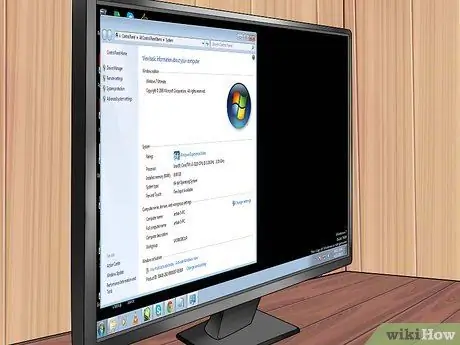
ขั้นตอนที่ 8 เลือกระบบปฏิบัติการ
คุณต้องติดตั้งระบบปฏิบัติการที่สามารถเรียกใช้ส่วนประกอบทั้งหมดที่คุณเพิ่งซื้อได้ เมื่อติดตั้งแล้ว ให้ตรวจหาการอัปเดตไดรเวอร์ออนไลน์
Windows เป็นระบบปฏิบัติการที่ดีที่สุดสำหรับเกม แต่คุณอาจต้องการเลือก Windows 7 เนื่องจากเกมบางเกมไม่รองรับ Windows 8 เกมที่วางจำหน่ายในหรือหลังปี 2013 จะไม่พบปัญหาความเข้ากันได้
วิธีที่ 1 จาก 1: การกรอกและใช้งานระบบของคุณ

ขั้นตอนที่ 1 ตรวจสอบให้แน่ใจว่าคุณประกอบส่วนประกอบทั้งหมดในกล่องอย่างถูกต้อง
การประกอบคอมพิวเตอร์นั้นยากกว่าเสียง ดังนั้นตรวจสอบให้แน่ใจว่าคุณทำถูกต้อง

ขั้นตอนที่ 2 เชื่อมต่อคอมพิวเตอร์ของคุณกับโทรทัศน์ความละเอียดสูง
คอมพิวเตอร์สำหรับเล่นเกมที่มีคุณภาพมักจะมีประสิทธิภาพมากกว่าคอนโซล หากคุณต้องการประสบการณ์แบบเดียวกับคอนโซล ให้เชื่อมต่อคอมพิวเตอร์ของคุณกับโทรทัศน์ความละเอียดสูง คุณจะได้สัมผัสกับเกมเช่นคอนโซลคอมพิวเตอร์ประสิทธิภาพสูง

ขั้นตอนที่ 3 เชื่อมต่อคอนโทรลเลอร์คอนโซลของคุณหากต้องการ
การควบคุมเกมคอมพิวเตอร์อาจเข้าใจและใช้งานยากขึ้นสำหรับผู้ที่คุ้นเคยกับการเล่นบนคอนโซลมากกว่า อย่างไรก็ตาม คุณสามารถเชื่อมต่อคอนโทรลเลอร์คอนโซลและใช้งานบนคอมพิวเตอร์ของคุณได้อย่างง่ายดาย

ขั้นตอนที่ 4 สร้างสมดุลระหว่างชีวิตการเล่นและชีวิตการเกี้ยวพาราสีของคุณ
ด้วยระบบใหม่ คุณอาจสูญเสียเวลาอย่างรวดเร็วและส่งผลต่อคุณภาพความสัมพันธ์ของคุณ ทำให้ทั้งสองสมดุลและสนุกกับชีวิตของคุณ
เคล็ดลับ
- ก่อนสัมผัสฮาร์ดแวร์ใดๆ ให้แตะเคสโลหะของคอมพิวเตอร์หรือวัตถุอื่นๆ เพื่อคายประจุไฟฟ้าสถิต คุณสามารถซื้อสายรัดข้อมือป้องกันไฟฟ้าสถิตย์ได้
- การซื้อส่วนประกอบแยกต่างหากมักจะถูกกว่าการซื้อคอมพิวเตอร์สำเร็จรูปจาก Dell, Gateway หรือบริษัทอื่น ยิ่งคลาสของคอมพิวเตอร์สูงเท่าไหร่ การประกอบก็ยิ่งถูกกว่าการซื้อ
- โปรดใช้ความระมัดระวังในการถอดประกอบเคส ส่วนประกอบระดับไฮเอนด์มักจะปลอดภัยกว่า แต่ชิ้นส่วนราคาถูกอาจมีมุมที่แหลมคม
- หากคุณสับสนว่าจะซื้อส่วนประกอบใด อ่านบทวิจารณ์!
- ตรวจสอบให้แน่ใจว่าคุณได้ตรวจสอบรายละเอียดทั้งหมดก่อนซื้อ
- อย่าลืมจดบันทึกการรับประกันส่วนประกอบของคุณ บริษัทอย่าง eVGA และ OCZ เสนอการรับประกันตลอดอายุการใช้งาน ในขณะที่ผู้ผลิตรายอื่นอาจเสนอการรับประกันร้านค้าเท่านั้น การสังเกตการรับประกันจะช่วยคุณได้เมื่อส่วนประกอบแตก
- อย่าชำระสำหรับการอ่านบทวิจารณ์เดียว ผู้ตรวจสอบแต่ละคนมีความคิดเห็นของตนเองและอาจไม่ได้ให้ข้อมูลที่ถูกต้อง
- หากคุณรู้จักใครที่ทำงานเกี่ยวกับคอมพิวเตอร์ ให้ถามพวกเขาว่าพวกเขาคิดอย่างไรเกี่ยวกับส่วนประกอบต่างๆ หรือให้พวกเขาประกอบชิ้นส่วนเหล่านั้น
- มีฟอรัมในไซเบอร์สเปซที่ให้คุณถามคำถามและรับคำตอบจากผู้เชี่ยวชาญ คำถามของคุณอาจถามบ่อยและเคยถูกถามมาก่อน พิมพ์คำถามของคุณในเครื่องมือค้นหาและค้นหาคำตอบ
- หากคุณมีคำถามใด ๆ ถามในฟอรัม!
คำเตือน
- อย่าบังคับส่วนประกอบเข้าไปในซ็อกเก็ต ส่วนประกอบบางประเภทเช่นสายไฟจะต้องถูกบังคับ แต่ส่วนประกอบเช่น CPU ไม่ควรถูกบังคับ
- เมื่อทำงานกับฮาร์ดแวร์ ตรวจสอบให้แน่ใจว่าคุณได้เชื่อมต่อกับโลก ไฟฟ้าสถิตอาจทำให้ส่วนประกอบของคุณเสียหายอย่างถาวร ใช้สายรัดข้อมือป้องกันไฟฟ้าสถิตย์ และติดเข้ากับวัตถุโลหะขนาดใหญ่หรือส่วนโลหะของเคสของคุณ ในกรณีฉุกเฉิน คุณสามารถสัมผัสเคสของคุณได้ แต่ไม่แนะนำ






